如何從 OpenVPN 服務提供商取得設定檔
在 TP-Link 路由器上設定 VPN 用戶端時,來自 OpenVPN 服務提供商的設定檔是存取 VPN 服務的關鍵。本篇文章將引導您如何從 OpenVPN 服務提供商獲取設定檔。請注意,若您的服務提供商未列於下方,您需要自行聯繫該服務提供商以取得相關設定檔。
關於如何在 TP-Link 路由器上設定 VPN 用戶端,請參閱:
1. Deco 系列: 如何在 Deco 路由器上設定 VPN 伺服器/VPN 用戶端
2. Wi-Fi 路由器: 如何在 TP-Link Wi-Fi 路由器上安裝 VPN
3. 行動路由器: 如何在 TP-Link 行動路由器上設定 VPN 伺服器/VPN 用戶端
注意: 相容性與支援情況可能因軟體更新、供應商服務內容變更,或第三方系統的技術調整而有所不同。我們無法保證所有功能在所有版本或型號上始終保持完全相容。此外,因供應商政策變動、技術限制或不可預見的外部因素所導致的服務中斷或效能問題,亦非我們所能控制。
AirVPN
步驟 1:登入您的 AirVPN 帳戶
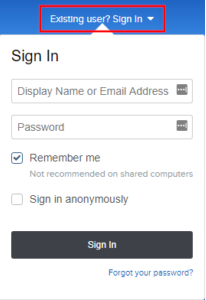
步驟 2:前往「客戶端區域」>「設定產生器」>「OpenVPN 設定產生器」>「路由器」,根據您的需求選擇所需的協定。
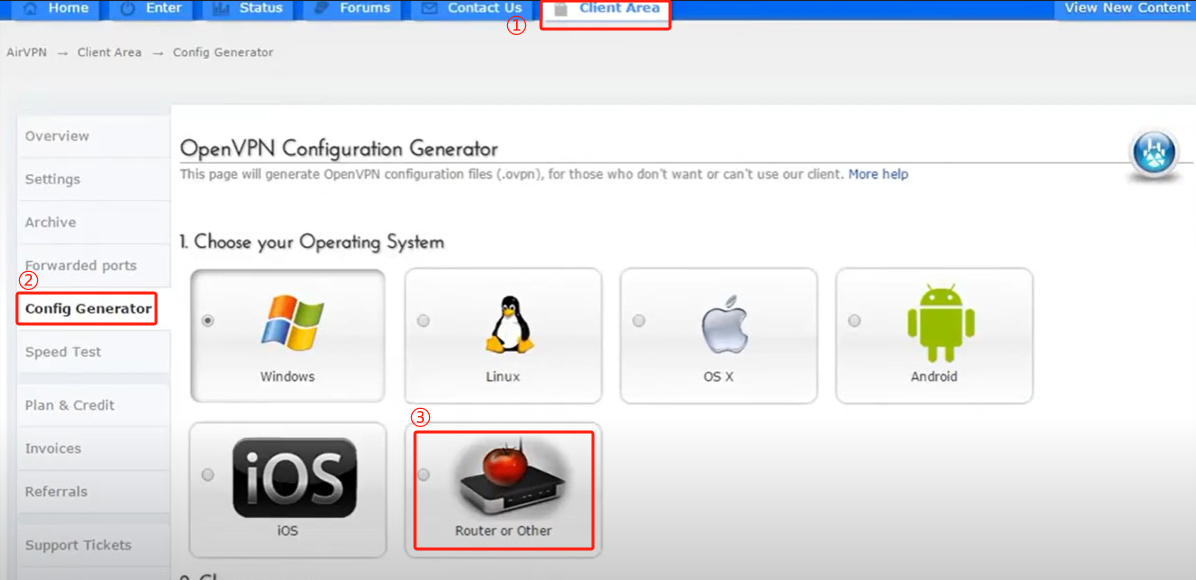
步驟 3: 根據需要在「協議」部分下選擇協議,並在「選擇伺服器」部分下選擇伺服器。

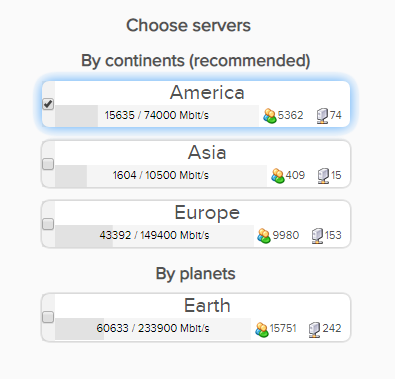
步驟 4: 向下捲動至頁面底部,點擊「產生」,即可取得設定檔。
BolehVPN
步驟 1: 登入您的 BolehVPN 帳戶。
系統將提示您輸入使用者名稱與密碼。這組帳號與密碼與您登入 BolehVPN 訂單頁面時所使用的相同。BolehVPN訂購頁面.
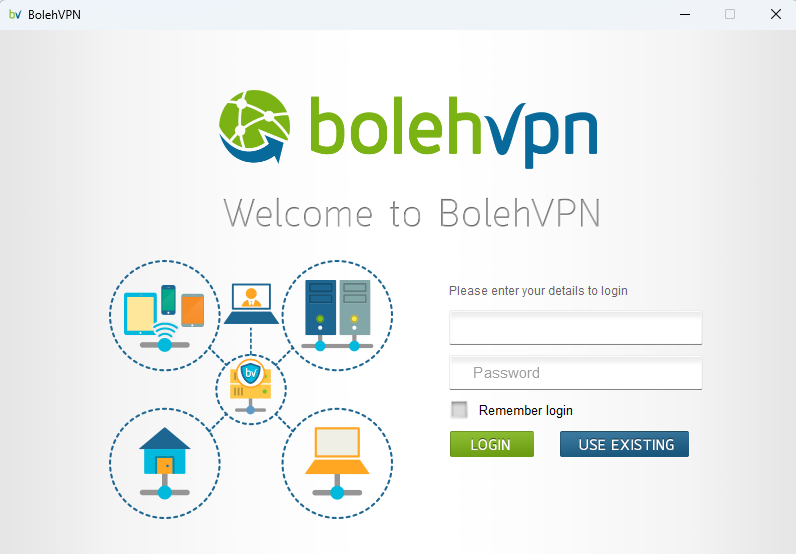
步驟 2 : 從您的下載設定檔.
預設情況下,設定檔和憑證將在每次啟動時更新。

步驟 3: 下載完成後解壓縮 zip 檔案。
您的設定資料夾包含所有 OVVPN 檔案以及金鑰和憑證。或者,您也可以在bolehVPN 登入頁面的“我的訂單”下,點擊“下載金鑰”,從“控制面板”下載它們。bolehVPN 登入頁面.
BulletVPN
請直接從此處下載設定檔:
https://www.bulletvpn.com/account/download/BulletVPN-OpenVPN.zip
CactusVPN
請直接從此處下載設定檔:https://www.cactusvpn.com/downloads/
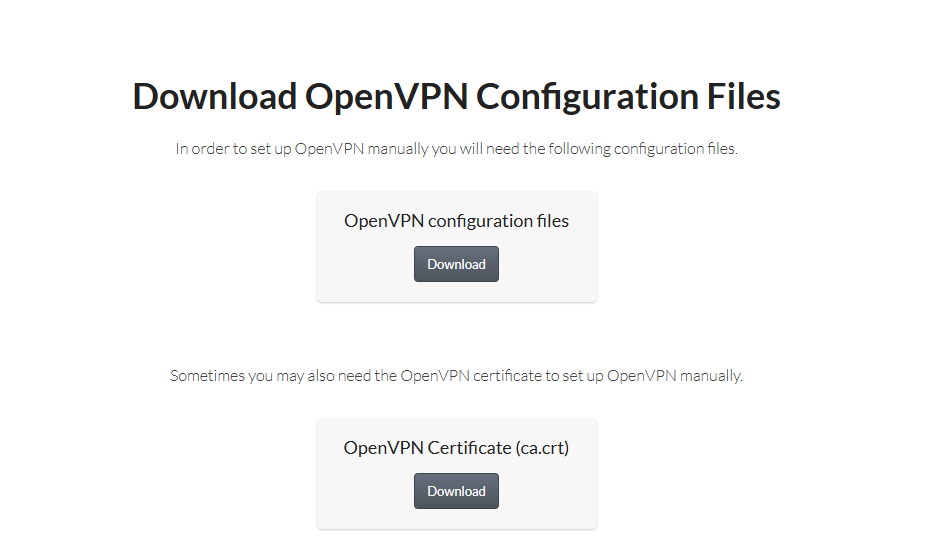
Cryptostorm
步驟 1: 使用您的帳戶登入 Cryptostorm
請直接在此處下載設定檔: https://cryptostorm.is/routers
Cyberghost
步驟 1: 使用您的帳戶登入 Cyberghost,並前往「下載中心」。從“路由器或其他設備”選項中選擇“設定”。
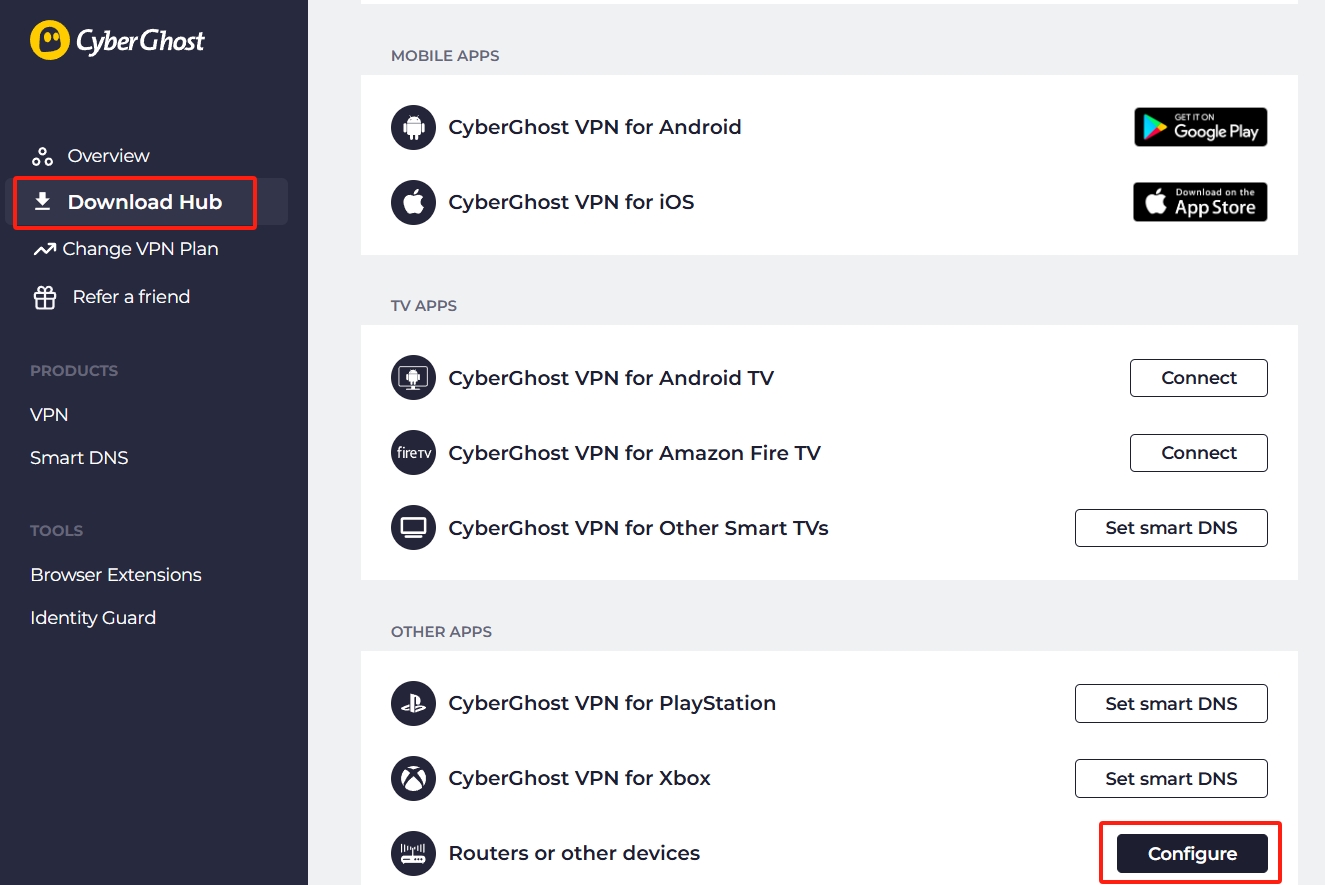
步驟 2: 選擇OpenVPN的VPN協定。
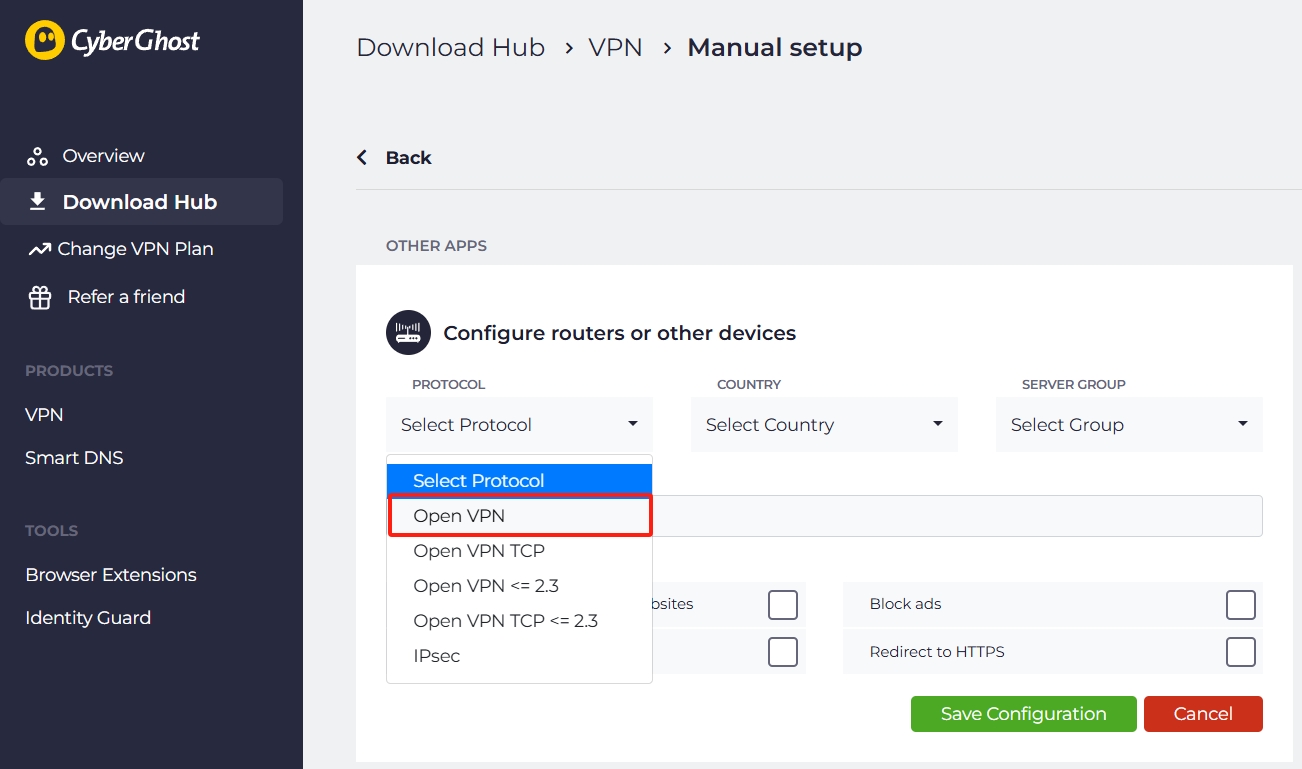
步驟 3. 選擇伺服器國家/地區和伺服器群組。輸入裝置名稱,啟用所需的附加功能,然後點選「儲存設定」。之後即可下載。
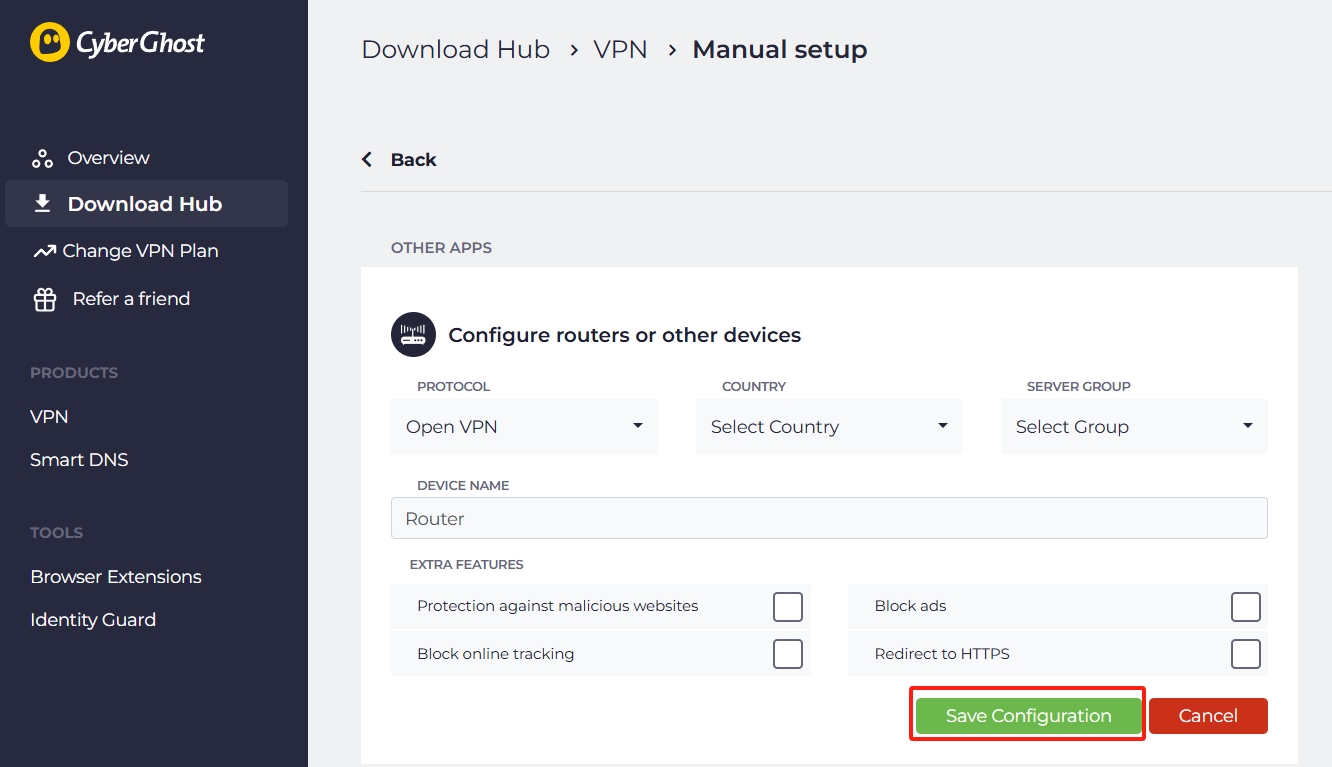
步驟 4. 您將獲得一個包含多個檔案的壓縮包,您可以按照以下連結合併設定檔:
以下是「手動建立 CyberGhost OpenVPN 伺服器用的統一格式 OpenVPN 設定檔」的正式繁體中文翻譯與格式整理說明:
FastestVPN
步驟 1: 使用您的 FastestVPN 帳戶登入。
步驟 2: 請在此處下載所有設定檔:https://support.fastestvpn.com/download/fastestvpn_ovpn/
步驟 3: 在資料夾中找到下載的壓縮文件,解壓縮,選擇要使用的設定檔。
Hide.me VPN
資料引自Hide.me VPN官方說明 https://hide.me/en/knowledgebase/where-can-i-download-openvpn-configuration-files/
步驟 1: 使用您的 Hide.me VPN 帳戶登入。點擊左側的“伺服器位置”選項。
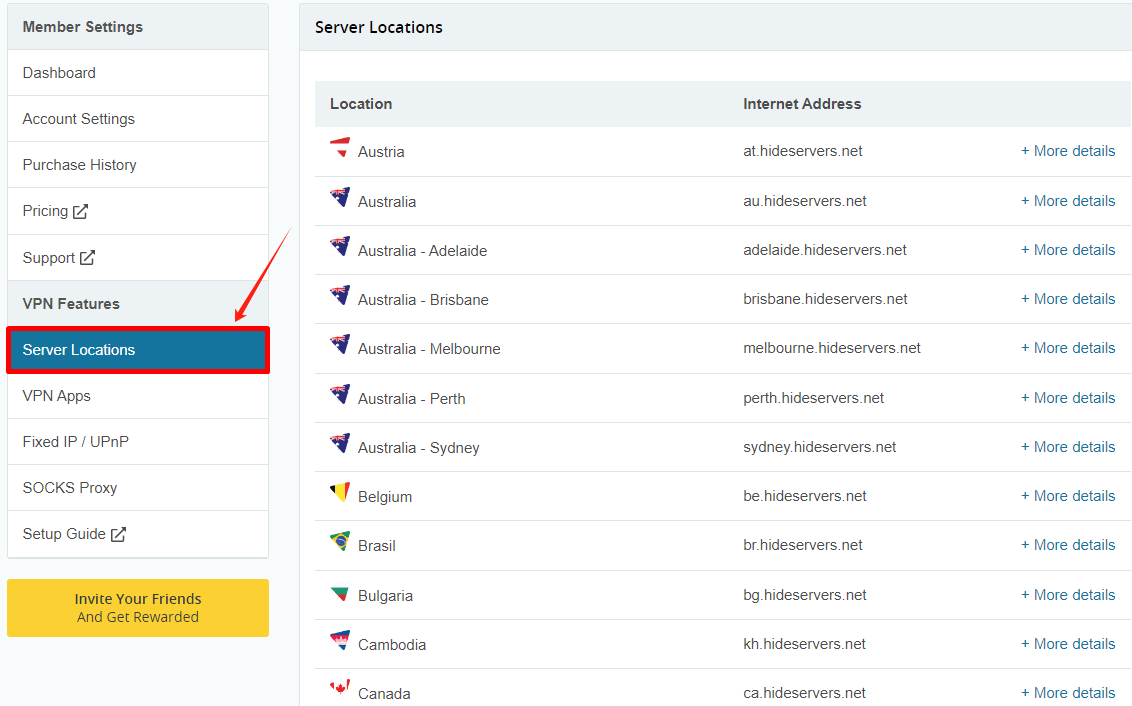
步驟 2: 選擇您想要的伺服器,點擊“+ 更多詳細資料”,並根據您的作業系統進行選擇。您將以 zip 格式下載所需的設定檔。

HideIPVPN
資訊引用自HideIPVPN官方說明:https://www.hideipvpn.com/setup/how-to-download-openvpn-config-files/
步驟 1: 登入您的 HideIPVPN 帳戶。在用戶端區中,從左側選單列點選「方案」選項,然後選擇「VPN」標籤頁。
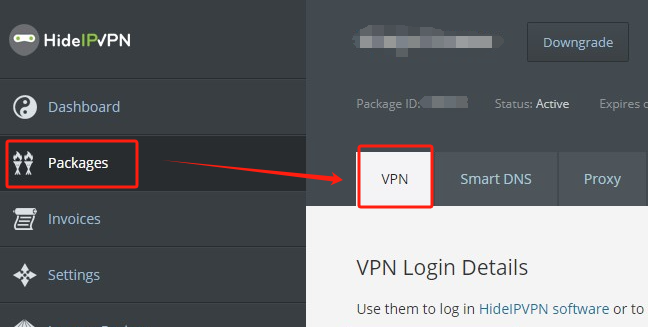
步驟 2:檢查狀態並確保在啟動狀態下。在此頁面上,您將看到詳細信息,包括使用者名稱和密碼。向下捲動並找到“詳細資訊”。
點擊「下載所有作業系統版本」以下載設定檔。
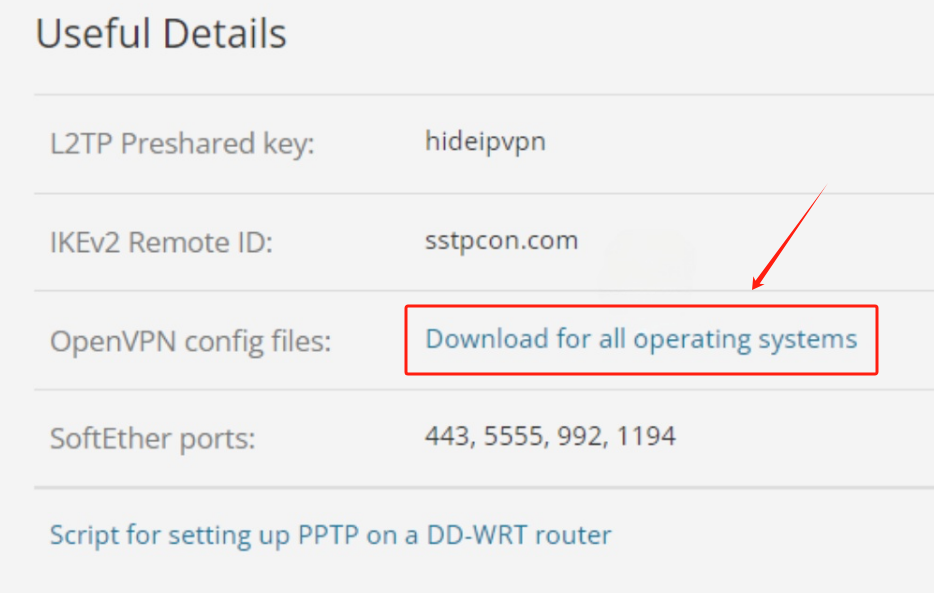
步驟 3: 在資料夾中找到下載的檔案並解壓縮。您現在可以使用這些檔案來建立 VPN 連線。
IVACY
步驟 1: 使用您的 IVACY 憑證登入。
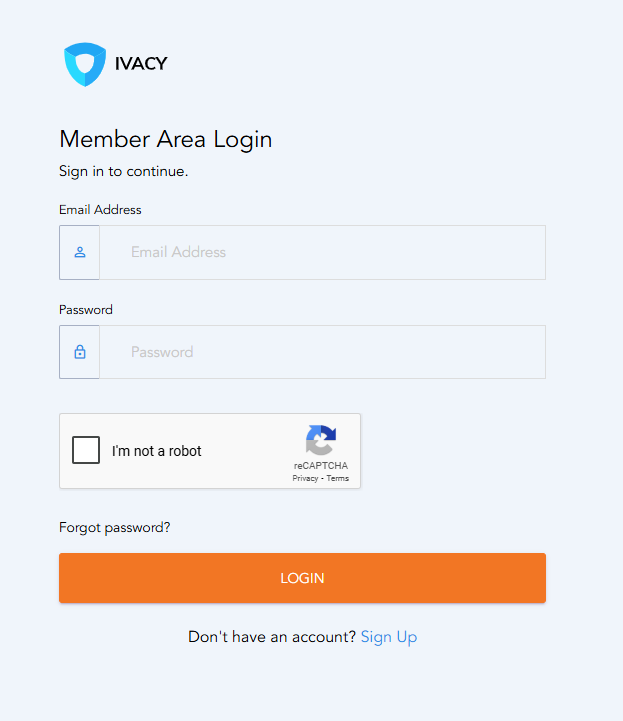
步驟 2: 在此下載 OpenVPN 設定檔: https://support.ivacy.com/vpnusecases/openvpn-files-windows-routers-ios-linux-and-mac/
步驟 3: 使用者名稱為您的帳戶 ID,且以「ivpn」字母開頭。密碼則可以是任意字串,例如「ivpn」。
IVPN
1. 使用您的 IVPN 帳戶登入。
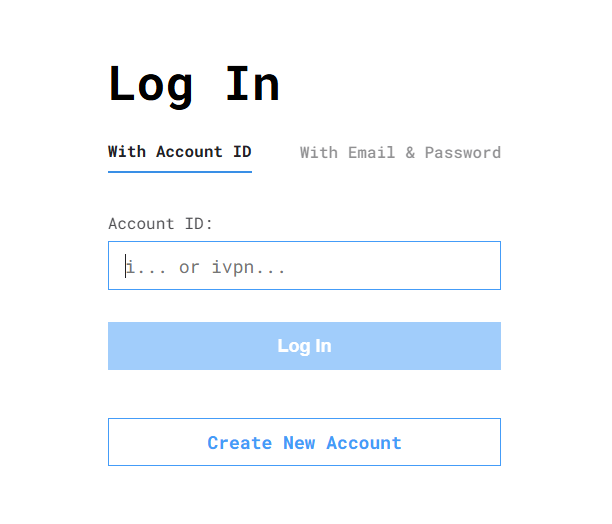
2. 在此下載 OpenVPN 設定檔: https://www.ivpn.net/releases/config/ivpn-openvpn-config.zip
3. 使用者名稱是您的帳戶 ID,以字母 ivpn 開頭。密碼可以是任意值,例如 ivpn
卡巴斯基 VPN 安全連接
1.使用您的卡巴斯基憑證登入。
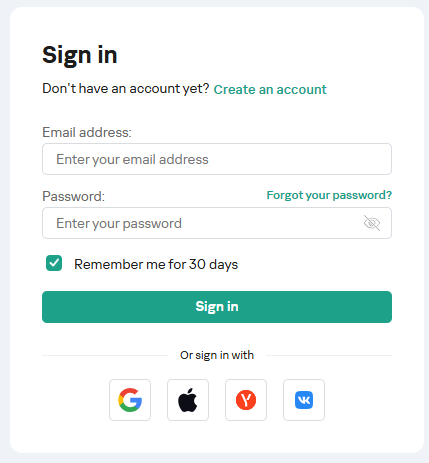
2.前往“安全連線”部分 > 找到路由器的 VPN > 點選“新增設定”> 選擇虛擬伺服器位置 > 按一下“下載 .ovpn 檔案”
在個人帳戶中新增設定檔時,您需要回答一些問題。這些問題包括設定檔名稱、您選擇的伺服器等等。同一視窗通常會提供填寫技術細節的空間,例如私鑰、使用者名稱和密碼,但大多數提供者支援自動產生所有這些信息,在這種情況下,這些資訊可以留空。接下來,會出現一個鏈接,用於下載 OpenVPN 的 .ovpn 檔案。
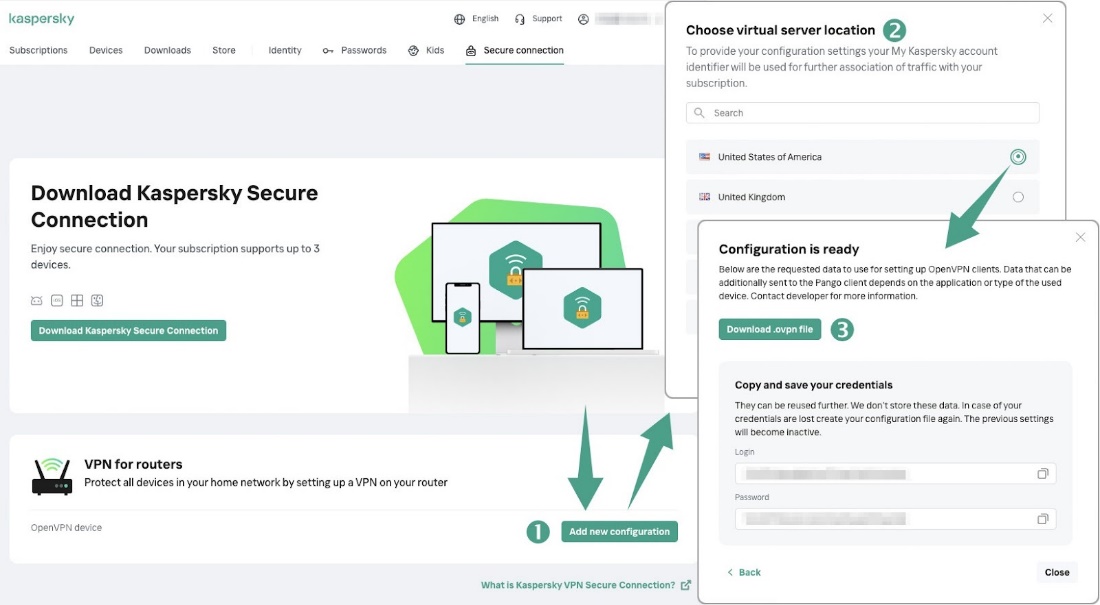
OysterVPN
1. 使用您的 OysterVPN 憑證登入。
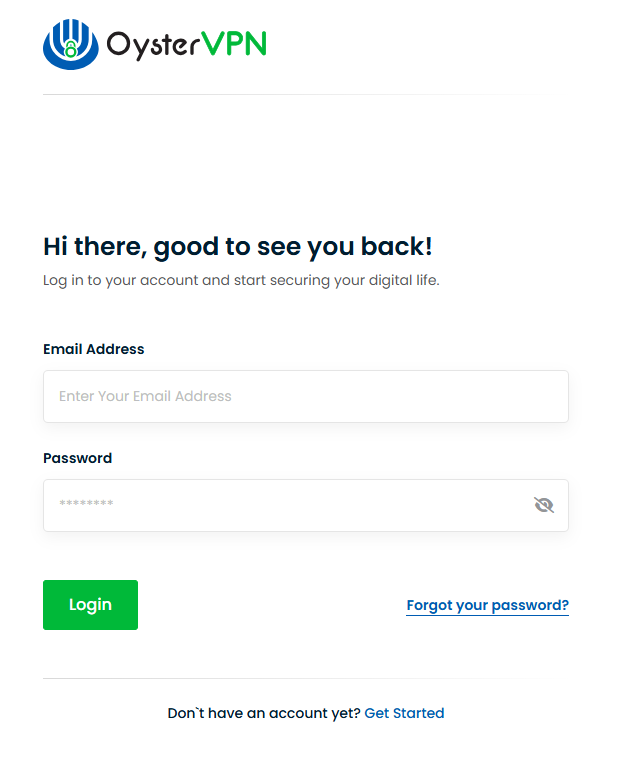
2.進入OysterVPN伺服器清單頁面 點選 下載.ovpn文件下載設定檔。

3. OpenVPN 連線的使用者名稱和密碼與您登入 OysterVPN 時所使用的使用者名稱和密碼相同。
OVPN
1. 使用您的 OVPN 憑證登入。
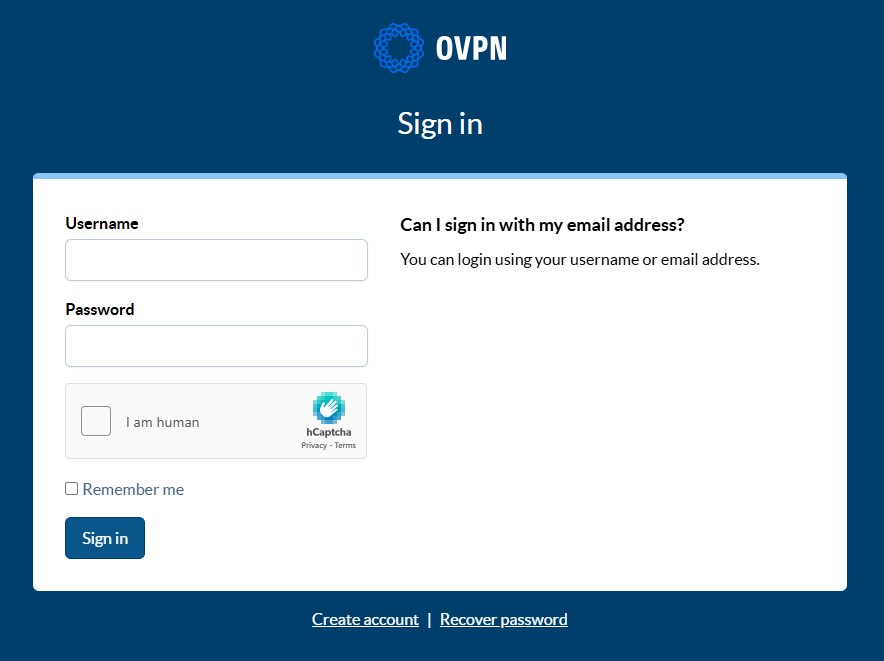
2. 前往 帳號 > OpenVPN
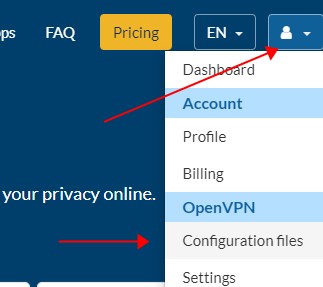
3.選擇伺服器並下載。
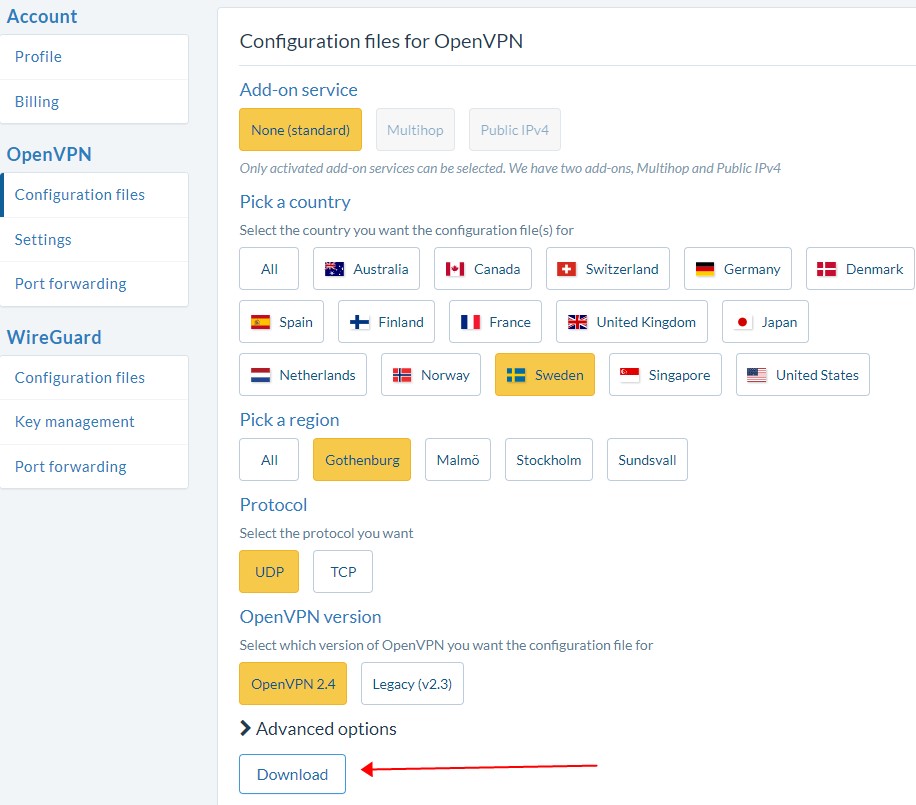
3.登入OVPN時使用者名稱和密碼相同。
PrivateVPN
1. 使用您的 PrivateVPN 憑證登入。
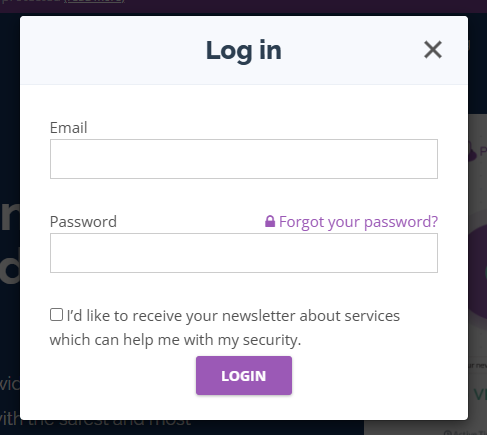
2. 在此下載 PrivateVPN 憑證: https://www.privatevpn.com/client/ca.zip
3. 登入PrivateVPN時使用者名稱和密碼相同。
Proton VPN
1. 使用您的 Proton VPN 憑證登入。
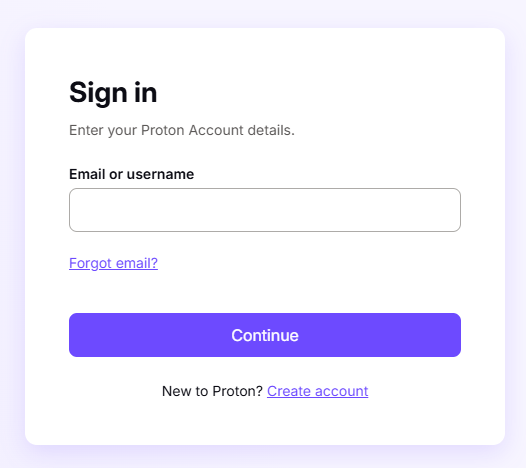
2. 按一下左側的下載 > 按一下 OpenVPN 設定文件,然後:
- 選擇平台 – 路由器
- 選擇協定 – 議使用 UDP;若遇到 VPN 速度緩慢,可改用 TCP(此協定使用 443 連接埠)
- 選擇設定檔並下載 – 選擇您要下載的設定檔類型,可選擇整個國家、單一伺服器或Secure Core(安全核心)伺服器的設定檔
- 選擇國家或伺服器,並點擊旁邊的「下載」按鈕
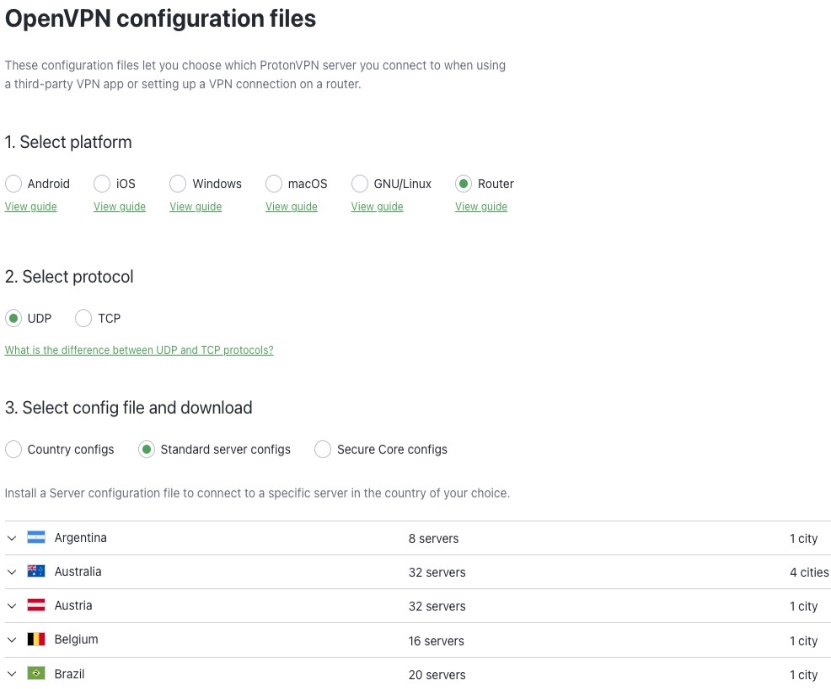
3. 連接 OpenVPN 的憑證與登入 Proton 網站儀表板的憑證不同。您可以在「帳戶」->「OpenVPN/IKEv2 使用者名稱和密碼」中找到該憑證。
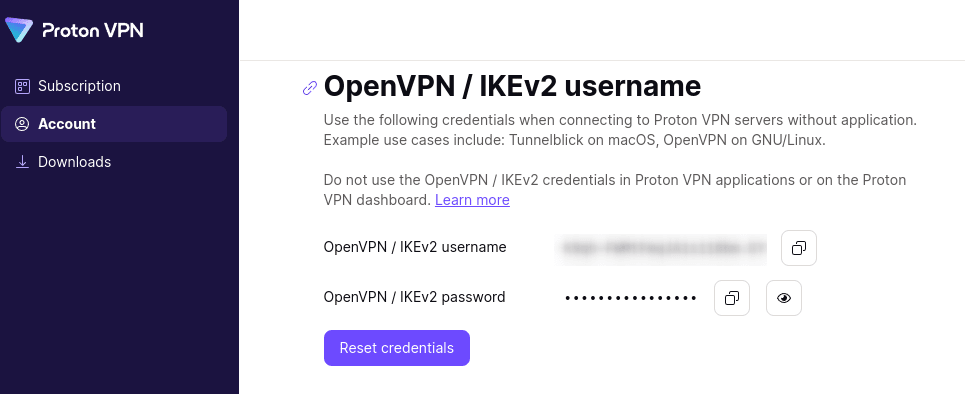
StreamVPN
1. 使用您的 StreamVPN 憑證登入
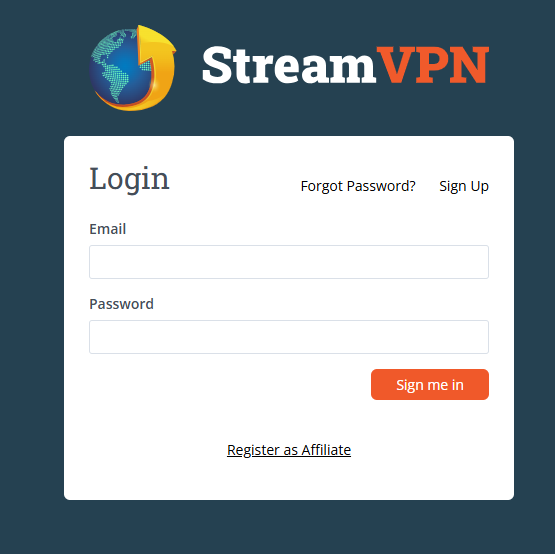
2. 在您的帳戶下找到訂閱資訊。點選「安裝和指南」。.

3. 按一下VPN 路由器,它將下載一個名為 StreamVPN.zip 的 .zip 檔案。
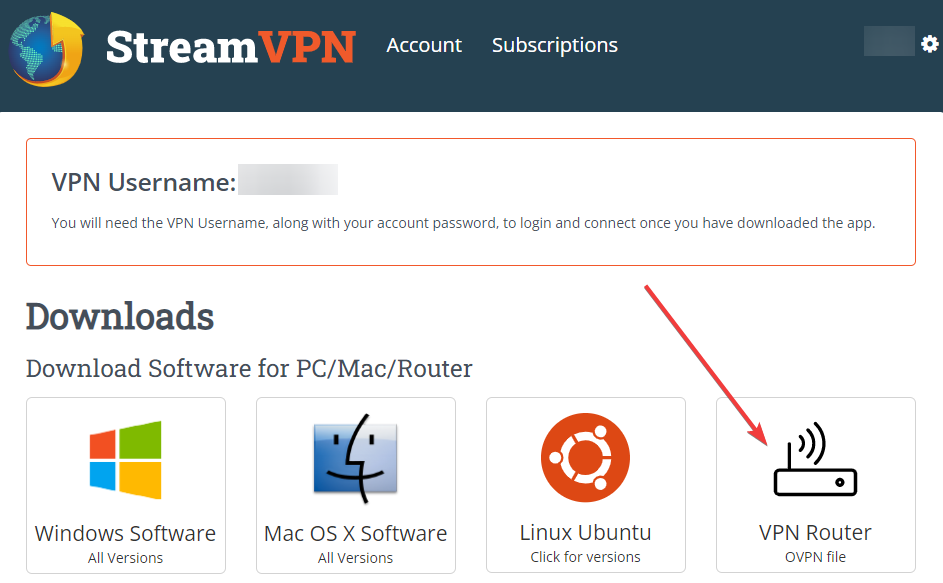
StrongVPN
1. 使用您的 StrongVPN 憑證登入。
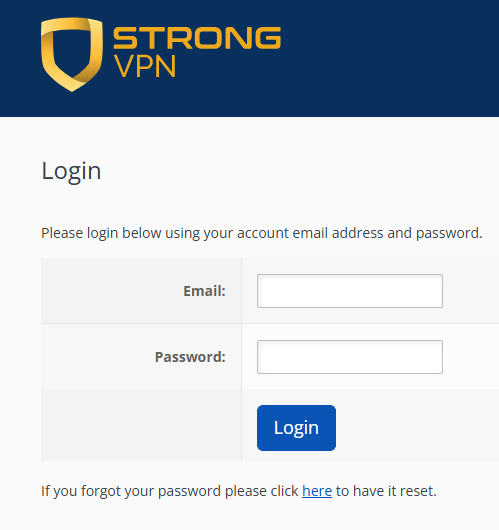
2. 將滑鼠移到「VPN 帳戶」標籤上,然後選擇並點擊「舊版 VPN 帳戶摘要」選項。.
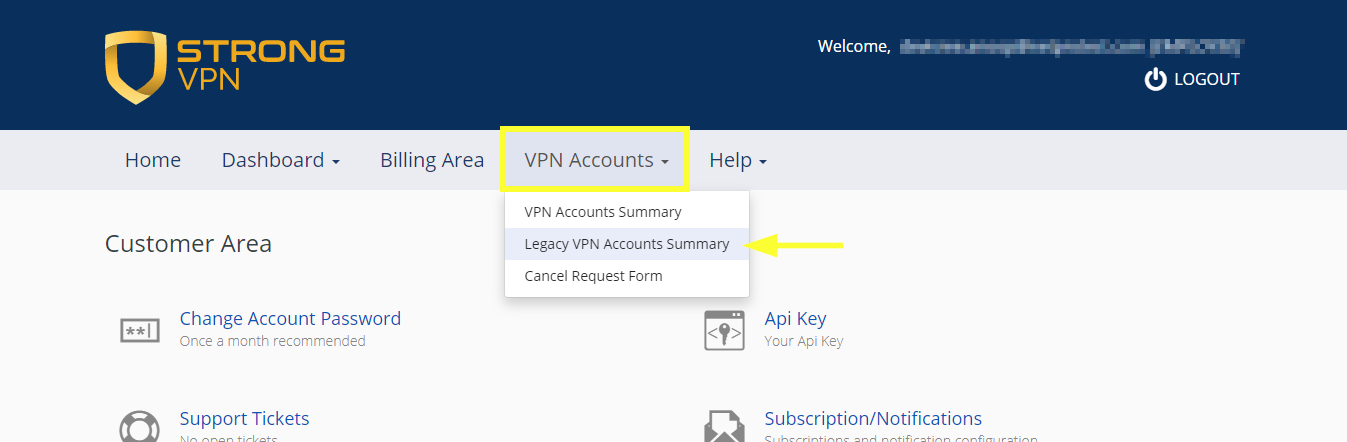
3.從您的 OpenVPN 部分選擇取得 OpenVPN 設定檔。
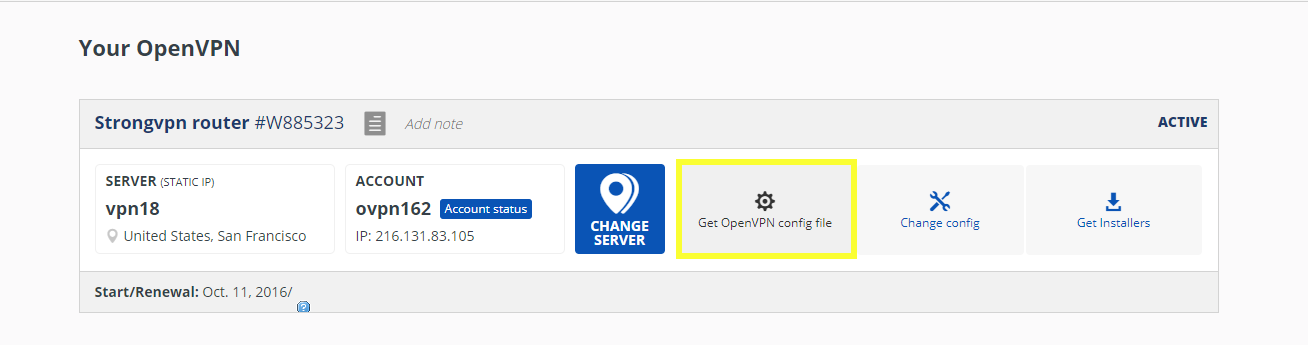
4.從下載您的設定檔部分下載 OpenVPN 設定檔。
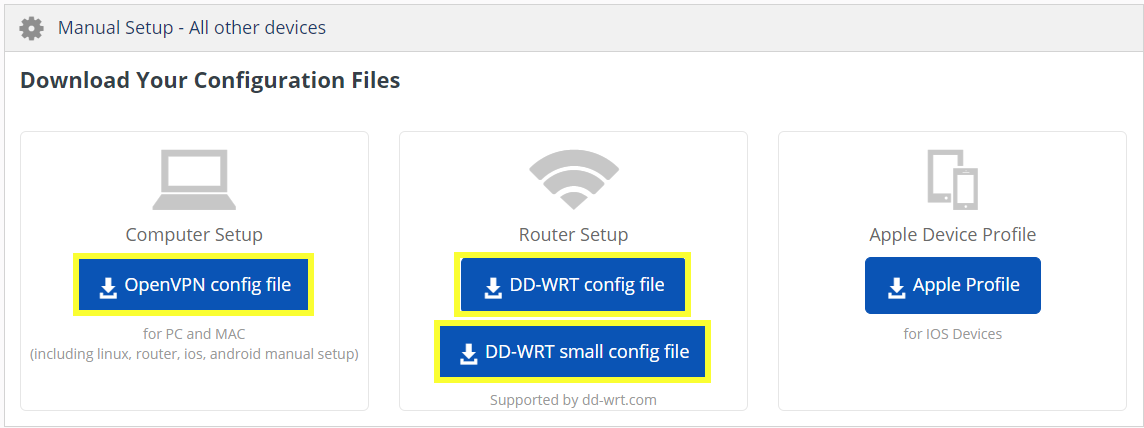
5. 您可以在VPN 帳戶 > VPN 帳戶摘要 > 帳戶設定說明 > VPN 帳戶資訊中找到連接到 OpenVPN 的憑證
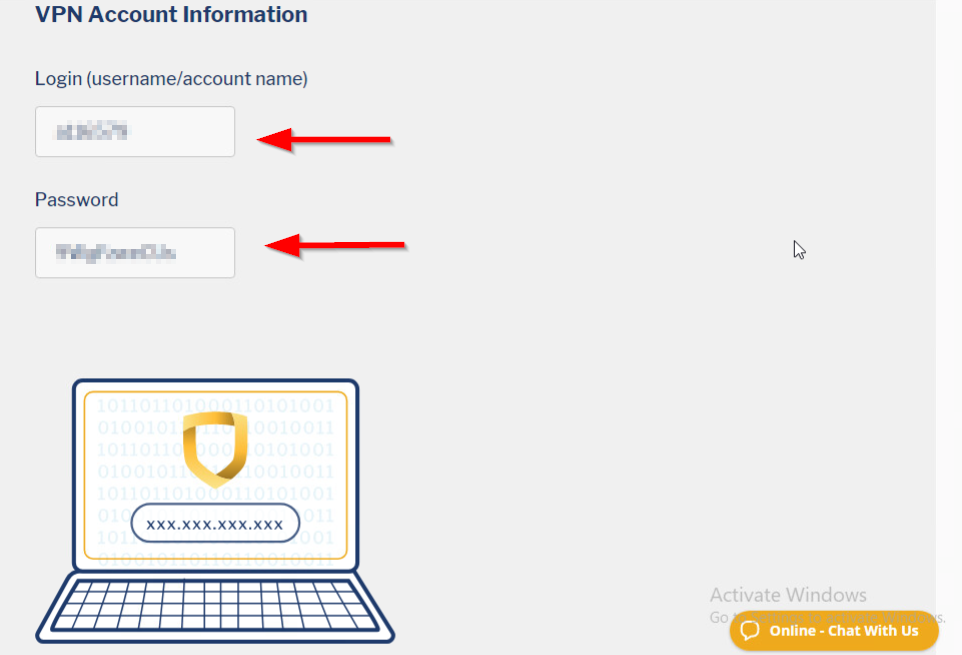
VPN Unlimited (KeepSolid)
資訊引自 VPN unlimited 官方說明
1. 使用您的 VPN Unlimited 帳戶登錄,然後按「管理」以管理 VPN Unlimited 服務。
2. 選擇設備
從清單中選擇一個設備或建立新設備。如果可用插槽已滿,請刪除舊設備或購買額外的插槽。
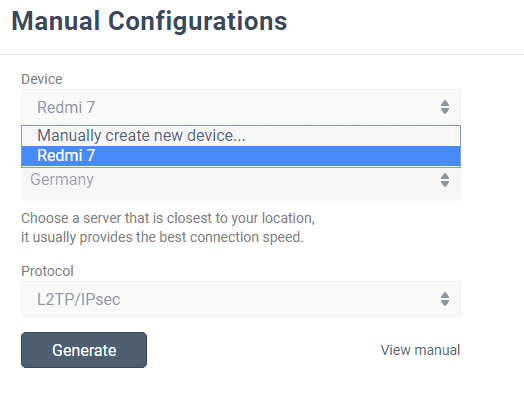
3. 選擇所需的伺服器位置
VPN Unlimited 提供種類繁多的伺服器,涵蓋 80 多個地點,共 3000 多台伺服器。在本例中,我們選擇德國作為伺服器。
4. 選擇VPN協議
對於 IKEv2 協議,您還需要指定裝置的平台。
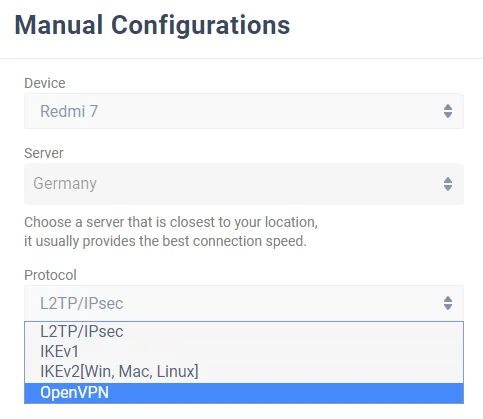
5. 建立設定檔
點選「產生」,系統將提供您建立 VPN 連線所需的所有資料
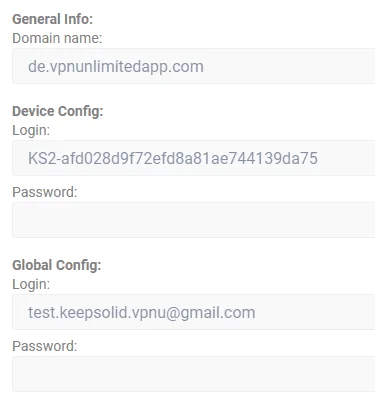
VPN.AC
使用您的 VPN.AC 憑證登錄,並從此處下載 OpenVPN 設定檔: https://vpn.ac/ovpn/
VPNgate
資訊引用自VPNGate官方說明: https://www.vpngate.net/en/howto_openvpn.aspx
您必須下載一個 OpenVPN 連線設定檔(.ovpn),才能連接至 VPN Gate。公共 VPN 中繼伺服器 透過 OpenVPN 使用時,您可以在網站上下載 OpenVPN 連線設定檔(.ovpn)。 公共 VPN 中繼伺服器列表 頁
選擇您要連接的VPN伺服器,然後按一下「.ovpn」檔案下載到您的用戶端裝置。
如果您將 .ovpn 檔案保存在桌面上,則該檔案將顯示為 OpenVPN 圖標,如下圖所示。但是,您無法雙擊此文件來啟動 VPN 連線。
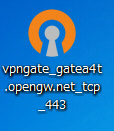
您必須將下載的 .ovpn 檔案安裝到 OpenVPN 的「config」資料夾中。
開啟「C:\Program Files\OpenVPN\config」資料夾,並將.ovpn檔案複製到此資料夾中。
要了解每個功能和配置的更多詳細信息,請到下載中心下載產品手冊。
這篇faq是否有用?